Woocommerce
Når man bygger en butik i Woocommerce er det en rigtig god ide at inddele alle varene i forskellige kategorier. Hvis det er en tøjbutik er det naturligt at inddele dem efter hvilken beklædningsgenstand der er tale om, eksemplevis, bluser, bukser, t-shirts, jakker, frakker, halstørklæder, osv.
Det gøres nemt i Woocommerce i menupunktet kategorier under Varer

Du kommer nu ind til et skærmbillede der ligner dette. Her skal du startemed at udfylde Navnet på kategorien som også virker som titel på kategorisiden, og som vises i søgeresultater. Det er derfor vigtigt at kategorinavnet er så præcist beskrivende som muligt.

Du behøver ikke udfylde “Korttitel” feltet. WordPress danner selv en korttitel udfra Navnet på kategorien og sætter eventuelt bindestreger imellem hvis titlen er i flere ord. Hvis du har eksempelvis har et kategorinavn der hedder “Hættetrøjer med lynlås” så omskriver WordPress automatisk navnet til kortitlen “haettetroejer-med-lynlaas”.
Hvis du opretter en ny hovedkategori skal du lade denne valgmulighed stå på Ingen, ellers skal du vælge hvilken overkategori din nye kategori skal lægges ind under.
Hvis du anvender et tema der viser kategoribeskrivelser skal du finde ud af om de bliver vist over eller under dine varer. Hvis beskrivelsen vises før varerne, bør du holde den kort. Men hvis beskrivelsen vises under dine varer, er det en god ide at bruge kræfter på at skrive en længere beskrivelse, da det kan være med til at styrke din placeringer i de organiske søgeresultater. Her må beskrivelsen gerne være mere end 300 ord, hvis det kan virker naturligt at lave så lang en beskrivelse.
Denne mulighed benyttes til at vælge hvordan varer og eventuelle underkategorier vises.
Vælg et miniaturebillede der beskriver kategorien. Her kan du med fordel vælge at lave et billede med flere billder af de forskellige varer i kategorien. Brug eventuelt App’en Layout fra Instagram for at samle flere billeder i et. App’en fåes både til Android og iOS.
Nu kan du så oprette et menupunkt til din kategori. Du kan også anvende enten blokken Liste med Varerkategorier som viser en liste over dine kategorier
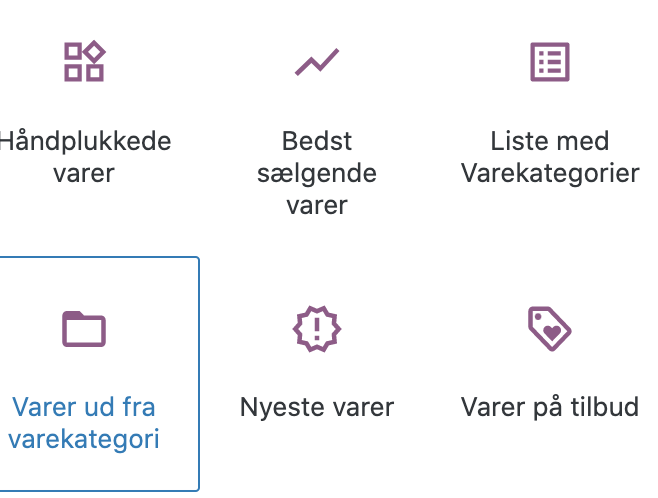
Eller endnu bedre, blokken “Varer ud fra varekategori”, hvor du får muligheden for, at vise varer fra en bestemt kategori på en side eller i et indlæg. Jeg bruger denne blok på forsiden til at vise de senest tilføjede varer i forskellige kategorier.